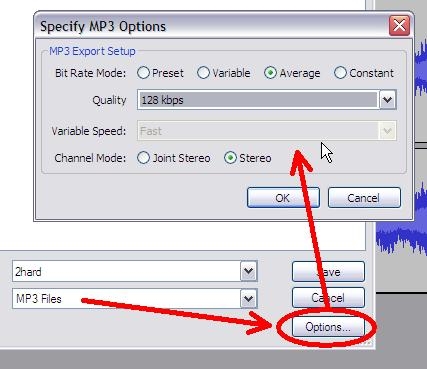ਐਪਸਨ ਐਸਐਕਸ 125 ਪ੍ਰਿੰਟਰ, ਹਾਲਾਂਕਿ, ਕਿਸੇ ਵੀ ਹੋਰ ਪੈਰੀਫਿਰਲ ਡਿਵਾਈਸ ਦੀ ਤਰ੍ਹਾਂ, ਕੰਪਿ onਟਰ ਤੇ appropriateੁਕਵੇਂ ਡਰਾਈਵਰ ਸਥਾਪਤ ਕੀਤੇ ਬਿਨਾਂ ਸਹੀ ਤਰ੍ਹਾਂ ਕੰਮ ਨਹੀਂ ਕਰੇਗਾ. ਜੇ ਤੁਸੀਂ ਹਾਲ ਹੀ ਵਿੱਚ ਇਹ ਮਾਡਲ ਖਰੀਦਿਆ ਹੈ ਜਾਂ, ਕਿਸੇ ਕਾਰਨ ਕਰਕੇ, ਇਹ ਪਾਇਆ ਹੈ ਕਿ ਡਰਾਈਵਰ ਨੇ "ਉਡਾਣ ਭਰੀ" ਸੀ, ਤਾਂ ਇਹ ਲੇਖ ਇਸ ਨੂੰ ਸਥਾਪਤ ਕਰਨ ਵਿੱਚ ਤੁਹਾਡੀ ਸਹਾਇਤਾ ਕਰੇਗਾ.
ਐਪਸਨ ਐਸਐਕਸ 125 ਲਈ ਡਰਾਈਵਰ ਸਥਾਪਤ ਕਰਨਾ
ਤੁਸੀਂ ਏਪਸਨ ਐਸਐਕਸ 125 ਪ੍ਰਿੰਟਰ ਸਾੱਫਟਵੇਅਰ ਨੂੰ ਵੱਖ ਵੱਖ waysੰਗਾਂ ਨਾਲ ਸਥਾਪਿਤ ਕਰ ਸਕਦੇ ਹੋ - ਇਹ ਸਾਰੇ ਇਕੋ ਜਿਹੇ ਚੰਗੇ ਹਨ, ਪਰ ਉਨ੍ਹਾਂ ਦੀਆਂ ਆਪਣੀਆਂ ਵਿਸ਼ੇਸ਼ ਵਿਸ਼ੇਸ਼ਤਾਵਾਂ ਹਨ.
1ੰਗ 1: ਨਿਰਮਾਤਾ ਦੀ ਵੈਬਸਾਈਟ
ਕਿਉਂਕਿ ਐਪਸਨ ਪੇਸ਼ ਕੀਤੇ ਪ੍ਰਿੰਟਰ ਮਾੱਡਲ ਦੇ ਨਿਰਮਾਤਾ ਹਨ, ਇਸ ਲਈ ਉਨ੍ਹਾਂ ਦੀ ਸਾਈਟ ਤੋਂ ਡਰਾਈਵਰ ਦੀ ਭਾਲ ਸ਼ੁਰੂ ਕਰਨਾ ਹੀ ਸਮਝਦਾਰੀ ਹੋਵੇਗੀ.
ਐਪਸਨ ਦੀ ਆਧਿਕਾਰਿਕ ਵੈਬਸਾਈਟ
- ਉਪਰੋਕਤ ਲਿੰਕ ਤੇ ਕਲਿਕ ਕਰਕੇ ਬ੍ਰਾ inਜ਼ਰ ਵਿੱਚ ਕੰਪਨੀ ਦੀ ਵੈਬਸਾਈਟ ਤੇ ਲੌਗ ਇਨ ਕਰੋ.
- ਪੇਜ 'ਤੇ, ਭਾਗ ਖੋਲ੍ਹੋ ਡਰਾਈਵਰ ਅਤੇ ਸਹਾਇਤਾ.
- ਇੱਥੇ ਤੁਸੀਂ ਦੋ ਵੱਖੋ ਵੱਖਰੇ ਤਰੀਕਿਆਂ ਨਾਲ ਲੋੜੀਂਦੇ ਉਪਕਰਣ ਦੀ ਭਾਲ ਕਰ ਸਕਦੇ ਹੋ: ਨਾਮ ਦੁਆਰਾ ਜਾਂ ਕਿਸਮ ਦੁਆਰਾ. ਪਹਿਲੇ ਕੇਸ ਵਿੱਚ, ਤੁਹਾਨੂੰ ਸਿਰਫ ਲਾਈਨ ਵਿੱਚ ਉਪਕਰਣਾਂ ਦਾ ਨਾਮ ਦਰਜ ਕਰਨ ਅਤੇ ਬਟਨ ਦਬਾਉਣ ਦੀ ਜ਼ਰੂਰਤ ਹੈ "ਖੋਜ".
ਜੇ ਤੁਹਾਨੂੰ ਬਿਲਕੁਲ ਯਾਦ ਨਹੀਂ ਹੈ ਕਿ ਆਪਣੇ ਮਾਡਲ ਦੇ ਨਾਮ ਦਾ ਸ਼ਬਦ ਜੋੜ ਕਿਵੇਂ ਕਰਨਾ ਹੈ, ਫਿਰ ਉਪਕਰਣ ਦੀ ਕਿਸਮ ਅਨੁਸਾਰ ਖੋਜ ਦੀ ਵਰਤੋਂ ਕਰੋ. ਅਜਿਹਾ ਕਰਨ ਲਈ, ਪਹਿਲੀ ਡਰਾਪ-ਡਾਉਨ ਸੂਚੀ ਵਿਚੋਂ ਇਕਾਈ ਦੀ ਚੋਣ ਕਰੋ. "ਪ੍ਰਿੰਟਰ ਅਤੇ ਐਮ.ਐਫ.ਪੀ.", ਅਤੇ ਦੂਜੇ ਤੋਂ ਸਿੱਧੇ ਮਾੱਡਲ ਤੋਂ, ਫਿਰ ਕਲਿੱਕ ਕਰੋ "ਖੋਜ".
- ਤੁਹਾਨੂੰ ਲੋੜੀਂਦਾ ਪ੍ਰਿੰਟਰ ਲੱਭੋ ਅਤੇ ਡਾਉਨਲੋਡ ਕਰਨ ਲਈ ਸੌਫਟਵੇਅਰ ਦੀ ਚੋਣ ਤੇ ਜਾਣ ਲਈ ਇਸਦੇ ਨਾਮ ਤੇ ਕਲਿਕ ਕਰੋ.
- ਡਰਾਪ ਡਾਉਨ ਸੂਚੀ ਖੋਲ੍ਹੋ "ਡਰਾਈਵਰ, ਸਹੂਲਤਾਂ"ਸੱਜੇ ਹਿੱਸੇ ਵਿੱਚ ਤੀਰ ਤੇ ਕਲਿਕ ਕਰਕੇ, ਆਪਣੇ ਆਪਰੇਟਿੰਗ ਸਿਸਟਮ ਦਾ ਸੰਸਕਰਣ ਅਤੇ ਅਨੁਸਾਰੀ ਸੂਚੀ ਤੋਂ ਇਸ ਦੀ ਥੋੜ੍ਹੀ ਡੂੰਘਾਈ ਦੀ ਚੋਣ ਕਰੋ ਅਤੇ ਕਲਿੱਕ ਕਰੋ ਡਾ .ਨਲੋਡ.
- ਇੰਸਟੌਲਰ ਫਾਈਲ ਵਾਲਾ ਇੱਕ ਪੁਰਾਲੇਖ ਕੰਪਿ theਟਰ ਤੇ ਡਾ .ਨਲੋਡ ਕੀਤਾ ਜਾਏਗਾ. ਇਸ ਨੂੰ ਤੁਹਾਡੇ ਲਈ ਕਿਸੇ ਵੀ possibleੰਗ ਨਾਲ ਅਣ-ਜ਼ਿਪ ਕਰੋ, ਅਤੇ ਫਿਰ ਫਾਈਲ ਨੂੰ ਖੁਦ ਚਲਾਓ.
ਹੋਰ ਪੜ੍ਹੋ: ਇੱਕ ਪੁਰਾਲੇਖ ਤੋਂ ਫਾਈਲਾਂ ਕਿਵੇਂ ਕੱractਣੀਆਂ ਹਨ
- ਇੱਕ ਕਲਿੱਕ ਵਿੱਚ ਇੱਕ ਵਿੰਡੋ ਆਵੇਗੀ "ਸੈਟਅਪ"ਇੰਸਟਾਲਰ ਨੂੰ ਚਲਾਉਣ ਲਈ.
- ਉਡੀਕ ਕਰੋ ਜਦੋਂ ਤੱਕ ਸਾਰੀਆਂ ਅਸਥਾਈ ਇੰਸਟੌਲਰ ਫਾਈਲਾਂ ਨਹੀਂ ਕੱ areੀਆਂ ਜਾਂਦੀਆਂ.
- ਪ੍ਰਿੰਟਰ ਮਾੱਡਲਾਂ ਦੀ ਸੂਚੀ ਦੇ ਨਾਲ ਇੱਕ ਵਿੰਡੋ ਖੁੱਲ੍ਹਦੀ ਹੈ. ਇਸ ਵਿਚ ਤੁਹਾਨੂੰ ਚੁਣਨ ਦੀ ਜ਼ਰੂਰਤ ਹੈ "ਐਪਸਨ ਐਸਐਕਸ 125 ਸੀਰੀਜ਼" ਅਤੇ ਬਟਨ ਦਬਾਓ ਠੀਕ ਹੈ.
- ਸੂਚੀ ਵਿੱਚੋਂ ਆਪਣੇ ਓਪਰੇਟਿੰਗ ਸਿਸਟਮ ਦੀ ਭਾਸ਼ਾ ਵਰਗੀ ਭਾਸ਼ਾ ਦੀ ਚੋਣ ਕਰੋ.
- ਦੇ ਅੱਗੇ ਬਾਕਸ ਨੂੰ ਚੈੱਕ ਕਰੋ "ਮੈਂ ਸਹਿਮਤ ਹਾਂ" ਅਤੇ ਕਲਿੱਕ ਕਰੋ ਠੀਕ ਹੈਲਾਇਸੈਂਸ ਸਮਝੌਤੇ ਦੀਆਂ ਸ਼ਰਤਾਂ ਨਾਲ ਸਹਿਮਤ ਹੋਣ ਲਈ.
- ਪ੍ਰਿੰਟਰ ਲਈ ਡਰਾਈਵਰ ਸਥਾਪਤ ਕਰਨ ਦੀ ਪ੍ਰਕਿਰਿਆ ਸ਼ੁਰੂ ਹੋ ਜਾਵੇਗੀ.
ਇਸ ਦੇ ਚੱਲਣ ਦੌਰਾਨ ਇੱਕ ਵਿੰਡੋ ਆਵੇਗੀ. ਵਿੰਡੋਜ਼ ਸੁਰੱਖਿਆਜਿਸ ਵਿੱਚ ਤੁਹਾਨੂੰ ਵਿੰਡੋ ਸਿਸਟਮ ਐਲੀਮੈਂਟ ਵਿੱਚ ਕਲਿਕ ਕਰਕੇ ਬਦਲਾਵ ਕਰਨ ਦੀ ਇਜ਼ਾਜ਼ਤ ਦੇਣ ਦੀ ਲੋੜ ਹੈ ਸਥਾਪਿਤ ਕਰੋ.
ਇਹ ਇੰਸਟਾਲੇਸ਼ਨ ਪੂਰੀ ਹੋਣ ਤੱਕ ਇੰਤਜ਼ਾਰ ਕਰਨਾ ਬਾਕੀ ਹੈ, ਜਿਸ ਦੇ ਬਾਅਦ ਕੰਪਿ theਟਰ ਨੂੰ ਮੁੜ ਚਾਲੂ ਕਰਨ ਦੀ ਸਿਫਾਰਸ਼ ਕੀਤੀ ਜਾਂਦੀ ਹੈ.
ਵਿਧੀ 2: ਐਪਸਨ ਸਾੱਫਟਵੇਅਰ ਅਪਡੇਟਰ
ਤੁਸੀਂ ਕੰਪਨੀ ਦੀ ਅਧਿਕਾਰਤ ਵੈਬਸਾਈਟ 'ਤੇ ਐਪਸਨ ਸਾੱਫਟਵੇਅਰ ਅਪਡੇਟਰ ਵੀ ਡਾ downloadਨਲੋਡ ਕਰ ਸਕਦੇ ਹੋ. ਇਹ ਪ੍ਰਿੰਟਰ ਸਾੱਫਟਵੇਅਰ ਆਪਣੇ ਆਪ ਅਤੇ ਇਸਦੇ ਫਰਮਵੇਅਰ ਦੋਵਾਂ ਨੂੰ ਅਪਡੇਟ ਕਰਨ ਲਈ ਕੰਮ ਕਰਦਾ ਹੈ, ਅਤੇ ਇਹ ਪ੍ਰਕਿਰਿਆ ਆਪਣੇ ਆਪ ਹੀ ਪੂਰੀ ਹੋ ਜਾਂਦੀ ਹੈ.
ਐਪਸਨ ਸੌਫਟਵੇਅਰ ਅਪਡੇਟਰ ਡਾਉਨਲੋਡ ਪੇਜ
- ਪ੍ਰੋਗਰਾਮ ਡਾਉਨਲੋਡ ਪੇਜ ਦੇ ਲਿੰਕ ਦੀ ਪਾਲਣਾ ਕਰੋ.
- ਬਟਨ ਦਬਾਓ "ਡਾਉਨਲੋਡ ਕਰੋ" ਇਸ ਓਪਰੇਟਿੰਗ ਸਿਸਟਮ ਲਈ ਐਪਲੀਕੇਸ਼ਨ ਨੂੰ ਡਾਉਨਲੋਡ ਕਰਨ ਲਈ ਵਿੰਡੋਜ਼ ਦੇ ਸਮਰਥਿਤ ਸੰਸਕਰਣਾਂ ਦੀ ਸੂਚੀ ਦੇ ਅੱਗੇ.
- ਡਾਉਨਲੋਡ ਕੀਤੀ ਫਾਈਲ ਨੂੰ ਚਲਾਓ. ਜੇ ਕੋਈ ਪੁਸ਼ਟੀਕਰਣ ਸੁਨੇਹਾ ਆਉਂਦਾ ਹੈ, ਕਲਿੱਕ ਕਰੋ ਹਾਂ.
- ਖੁੱਲੇ ਵਿੰਡੋ ਵਿੱਚ, ਸਵਿੱਚ ਨੂੰ ਸਵਿੱਚ ਕਰੋ "ਸਹਿਮਤ" ਅਤੇ ਬਟਨ ਦਬਾਓ ਠੀਕ ਹੈ. ਲਾਇਸੈਂਸ ਦੀਆਂ ਸ਼ਰਤਾਂ ਨੂੰ ਸਵੀਕਾਰ ਕਰਨ ਅਤੇ ਅਗਲੇ ਕਦਮ ਤੇ ਜਾਣ ਲਈ ਇਹ ਜ਼ਰੂਰੀ ਹੈ.
- ਇੰਸਟਾਲੇਸ਼ਨ ਪੂਰੀ ਹੋਣ ਦੀ ਉਡੀਕ ਕਰੋ.
- ਉਸ ਤੋਂ ਬਾਅਦ, ਪ੍ਰੋਗਰਾਮ ਸ਼ੁਰੂ ਹੋ ਜਾਵੇਗਾ ਅਤੇ ਕੰਪਿ automaticallyਟਰ ਨਾਲ ਜੁੜੇ ਪ੍ਰਿੰਟਰ ਨੂੰ ਆਪਣੇ-ਆਪ ਲੱਭ ਲਵੇਗਾ. ਜੇ ਤੁਹਾਡੇ ਕੋਲ ਕਈ ਹਨ, ਡ੍ਰੌਪ-ਡਾਉਨ ਸੂਚੀ ਵਿੱਚੋਂ ਇੱਕ ਦੀ ਚੋਣ ਕਰੋ.
- ਮਹੱਤਵਪੂਰਣ ਅਪਡੇਟਸ ਟੇਬਲ ਵਿੱਚ ਹਨ. ਜ਼ਰੂਰੀ ਉਤਪਾਦ ਅਪਡੇਟਸ. ਇਸ ਲਈ, ਬਿਨਾਂ ਅਸਫਲ, ਇਸ ਵਿਚਲੇ ਸਾਰੇ ਤੱਤਾਂ ਨੂੰ ਬਾਹਰ ਕੱ .ੋ. ਵਾਧੂ ਸਾੱਫਟਵੇਅਰ ਸਾਰਣੀ ਵਿੱਚ ਹਨ. "ਹੋਰ ਲਾਭਦਾਇਕ ਸਾੱਫਟਵੇਅਰ", ਇਸ ਨੂੰ ਮਾਰਕ ਕਰਨਾ ਵਿਕਲਪਿਕ ਹੈ. ਉਸ ਤੋਂ ਬਾਅਦ, ਕਲਿੱਕ ਕਰੋ "ਆਈਟਮ ਸਥਾਪਤ ਕਰੋ".
- ਕੁਝ ਮਾਮਲਿਆਂ ਵਿੱਚ, ਇੱਕ ਜਾਣਿਆ ਪ੍ਰਸ਼ਨ ਬਾਕਸ ਦਿਖਾਈ ਦੇ ਸਕਦਾ ਹੈ. “ਕੀ ਇਸ ਐਪਲੀਕੇਸ਼ਨ ਨੂੰ ਆਪਣੀ ਡਿਵਾਈਸ ਤੇ ਬਦਲਾਅ ਕਰਨ ਦਿਓਗੇ?”ਕਲਿਕ ਕਰੋ ਹਾਂ.
- ਅੱਗੇ ਵਾਲੇ ਬਾਕਸ ਨੂੰ ਚੈੱਕ ਕਰਕੇ ਸਮਝੌਤੇ ਦੀਆਂ ਸ਼ਰਤਾਂ ਨੂੰ ਸਵੀਕਾਰ ਕਰੋ "ਸਹਿਮਤ" ਅਤੇ ਕਲਿੱਕ ਕਰਨਾ ਠੀਕ ਹੈ.
- ਜੇ ਸਿਰਫ ਡਰਾਈਵਰ ਨੂੰ ਅਪਡੇਟ ਕੀਤਾ ਜਾਂਦਾ ਹੈ, ਤਦ ਇਸਦੇ ਬਾਅਦ ਇੱਕ ਵਿੰਡੋ ਸਫਲਤਾਪੂਰਕ ਮੁਕੰਮਲ ਹੋਣ ਵਾਲੇ ਓਪਰੇਸ਼ਨ ਬਾਰੇ ਦਿਖਾਈ ਦੇਵੇਗੀ, ਅਤੇ ਜੇ ਫਰਮਵੇਅਰ ਪ੍ਰਦਰਸ਼ਤ ਕੀਤਾ ਜਾਂਦਾ ਹੈ, ਤਾਂ ਇਸ ਬਾਰੇ ਜਾਣਕਾਰੀ ਪ੍ਰਗਟ ਹੋਵੇਗੀ. ਇਸ ਬਿੰਦੂ ਤੇ ਤੁਹਾਨੂੰ ਬਟਨ ਨੂੰ ਦਬਾਉਣ ਦੀ ਜ਼ਰੂਰਤ ਹੈ "ਸ਼ੁਰੂ ਕਰੋ".
- ਸਾੱਫਟਵੇਅਰ ਦੀ ਇੰਸਟਾਲੇਸ਼ਨ ਆਰੰਭ ਹੁੰਦੀ ਹੈ. ਇਸ ਪ੍ਰਕਿਰਿਆ ਦੇ ਦੌਰਾਨ ਪ੍ਰਿੰਟਰ ਦੀ ਵਰਤੋਂ ਨਾ ਕਰੋ. ਨਾਲ ਹੀ, ਪਾਵਰ ਕੇਬਲ ਨੂੰ ਡਿਸਕਨੈਕਟ ਨਾ ਕਰੋ ਜਾਂ ਡਿਵਾਈਸ ਨੂੰ ਬੰਦ ਨਾ ਕਰੋ.
- ਅਪਡੇਟ ਤੋਂ ਬਾਅਦ, ਕਲਿੱਕ ਕਰੋ "ਖਤਮ"
- ਐਪਸਨ ਸਾੱਫਟਵੇਅਰ ਅਪਡੇਟਰ ਦੀ ਸ਼ੁਰੂਆਤੀ ਵਿੰਡੋ ਸਾਰੇ ਚੁਣੇ ਪ੍ਰੋਗਰਾਮਾਂ ਦੇ ਸਫਲਤਾਪੂਰਵਕ ਅਪਡੇਟ ਬਾਰੇ ਇੱਕ ਸੰਦੇਸ਼ ਦੇ ਨਾਲ ਪ੍ਰਗਟ ਹੁੰਦੀ ਹੈ. ਕਲਿਕ ਕਰੋ ਠੀਕ ਹੈ.
ਹੁਣ ਤੁਸੀਂ ਐਪਲੀਕੇਸ਼ਨ ਨੂੰ ਬੰਦ ਕਰ ਸਕਦੇ ਹੋ - ਪ੍ਰਿੰਟਰ ਨਾਲ ਸਬੰਧਤ ਸਾਰੇ ਸਾੱਫਟਵੇਅਰ ਅਪਡੇਟ ਹੋ ਗਏ ਹਨ.
ਵਿਧੀ 3: ਤੀਜੀ ਧਿਰ ਐਪਲੀਕੇਸ਼ਨਜ਼
ਜੇ ਇਸਦੇ ਅਧਿਕਾਰਤ ਸਥਾਪਕ ਜਾਂ ਈਪਸਨ ਸਾੱਫਟਵੇਅਰ ਅਪਡੇਟਰ ਪ੍ਰੋਗਰਾਮ ਦੁਆਰਾ ਡਰਾਈਵਰ ਸਥਾਪਨਾ ਪ੍ਰਕਿਰਿਆ ਤੁਹਾਡੇ ਲਈ ਮੁਸ਼ਕਲ ਨਾਲ ਲੱਗਦੀ ਹੈ ਜਾਂ ਤੁਹਾਨੂੰ ਮੁਸ਼ਕਲਾਂ ਦਾ ਸਾਹਮਣਾ ਕਰਨਾ ਪੈਂਦਾ ਹੈ, ਤਾਂ ਤੁਸੀਂ ਇੱਕ ਤੀਜੀ ਧਿਰ ਡਿਵੈਲਪਰ ਦੁਆਰਾ ਐਪਲੀਕੇਸ਼ਨ ਦੀ ਵਰਤੋਂ ਕਰ ਸਕਦੇ ਹੋ. ਇਸ ਪ੍ਰਕਾਰ ਦਾ ਪ੍ਰੋਗਰਾਮ ਸਿਰਫ ਇੱਕ ਕਾਰਜ ਕਰਦਾ ਹੈ - ਇਹ ਵੱਖ-ਵੱਖ ਉਪਕਰਣਾਂ ਲਈ ਡਰਾਈਵਰ ਸਥਾਪਤ ਕਰਦਾ ਹੈ ਅਤੇ ਪਰੇਸ਼ਾਨੀ ਦੇ ਮਾਮਲੇ ਵਿੱਚ ਉਹਨਾਂ ਨੂੰ ਅਪਡੇਟ ਕਰਦਾ ਹੈ. ਅਜਿਹੇ ਸਾੱਫਟਵੇਅਰ ਦੀ ਸੂਚੀ ਕਾਫ਼ੀ ਵੱਡੀ ਹੈ, ਤੁਸੀਂ ਸਾਡੀ ਵੈਬਸਾਈਟ ਦੇ ਅਨੁਸਾਰੀ ਲੇਖ ਵਿਚ ਇਸ ਨਾਲ ਆਪਣੇ ਆਪ ਨੂੰ ਜਾਣੂ ਕਰ ਸਕਦੇ ਹੋ.
ਹੋਰ ਪੜ੍ਹੋ: ਡਰਾਈਵਰ ਅਪਡੇਟ ਪ੍ਰੋਗਰਾਮ
ਬਿਨਾਂ ਸ਼ੱਕ ਫਾਇਦਾ ਆਪਣੇ ਆਪ ਹੀ ਡਰਾਈਵਰ ਲੱਭਣ ਦੀ ਜ਼ਰੂਰਤ ਦੀ ਘਾਟ ਹੈ. ਤੁਹਾਨੂੰ ਸਿਰਫ ਐਪਲੀਕੇਸ਼ਨ ਚਲਾਉਣ ਦੀ ਜ਼ਰੂਰਤ ਹੈ, ਅਤੇ ਇਹ ਤੁਹਾਡੇ ਲਈ ਪਹਿਲਾਂ ਹੀ ਕੰਪਿ determineਟਰ ਨਾਲ ਜੁੜੇ ਉਪਕਰਣ ਅਤੇ ਸਾੱਫਟਵੇਅਰ ਨਾਲ ਅਪਡੇਟ ਕਰਨ ਦੀ ਜ਼ਰੂਰਤ ਨਿਰਧਾਰਤ ਕਰੇਗਾ. ਇਸ ਅਰਥ ਵਿਚ ਡਰਾਈਵਰ ਬੂਸਟਰ ਪ੍ਰਸਿੱਧੀ ਵਿਚ ਆਖਰੀ ਸਥਾਨ ਨਹੀਂ ਲੈਂਦਾ, ਜੋ ਇਕ ਸਧਾਰਣ ਅਤੇ ਅਨੁਭਵੀ ਇੰਟਰਫੇਸ ਕਾਰਨ ਹੋਇਆ ਸੀ.
- ਡਰਾਈਵਰ ਬੂਸਟਰ ਸਥਾਪਕ ਡਾ downloadਨਲੋਡ ਕਰਨ ਤੋਂ ਬਾਅਦ, ਇਸਨੂੰ ਚਲਾਓ. ਤੁਹਾਡੇ ਸਿਸਟਮ ਦੀ ਸੁਰੱਖਿਆ ਵਿਵਸਥਾ ਦੇ ਅਧਾਰ ਤੇ, ਸ਼ੁਰੂਆਤੀ ਸਮੇਂ, ਇੱਕ ਵਿੰਡੋ ਆ ਸਕਦੀ ਹੈ ਜਿਸ ਵਿੱਚ ਤੁਹਾਨੂੰ ਇਸ ਕਿਰਿਆ ਨੂੰ ਕਰਨ ਦੀ ਆਗਿਆ ਦੇਣ ਦੀ ਜ਼ਰੂਰਤ ਹੁੰਦੀ ਹੈ.
- ਖੋਲ੍ਹਣ ਵਾਲੇ ਇੰਸਟੌਲਰ ਵਿਚ, ਲਿੰਕ 'ਤੇ ਕਲਿੱਕ ਕਰੋ "ਕਸਟਮ ਇੰਸਟਾਲੇਸ਼ਨ".
- ਡਾਇਰੈਕਟਰੀ ਲਈ ਮਾਰਗ ਦਿਓ, ਜਿੱਥੇ ਪ੍ਰੋਗਰਾਮ ਫਾਇਲਾਂ ਰੱਖੀਆਂ ਜਾਣਗੀਆਂ. ਇਹ ਦੁਆਰਾ ਕੀਤਾ ਜਾ ਸਕਦਾ ਹੈ "ਐਕਸਪਲੋਰਰ"ਬਟਨ ਦਬਾ ਕੇ "ਸੰਖੇਪ ਜਾਣਕਾਰੀ", ਜਾਂ ਇਸ ਨੂੰ ਆਪਣੇ ਆਪ ਇਨਪੁਟ ਖੇਤਰ ਵਿੱਚ ਲਿਖ ਕੇ. ਇਸ ਤੋਂ ਬਾਅਦ, ਜੇ ਲੋੜੀਂਦਾ ਹੈ, ਨੂੰ ਵਾਧੂ ਪੈਰਾਮੀਟਰਾਂ ਤੋਂ ਟਿਕ ਅਣਚੈਕ ਜਾਂ ਛੱਡ ਦਿਓ ਅਤੇ ਦਬਾਓ "ਸਥਾਪਿਤ ਕਰੋ".
- ਸਹਿਮਤ ਜਾਂ, ਇਸਦੇ ਉਲਟ, ਵਾਧੂ ਸਾੱਫਟਵੇਅਰ ਸਥਾਪਤ ਕਰਨ ਤੋਂ ਇਨਕਾਰ ਕਰੋ.

ਨੋਟ: ਆਈਓਬਿਟ ਮਾਲਵੇਅਰ ਫਾਈਟਰ ਇਕ ਐਂਟੀਵਾਇਰਸ ਪ੍ਰੋਗਰਾਮ ਹੈ ਅਤੇ ਡਰਾਈਵਰ ਅਪਡੇਟਾਂ ਨੂੰ ਪ੍ਰਭਾਵਤ ਨਹੀਂ ਕਰਦਾ, ਇਸ ਲਈ ਅਸੀਂ ਤੁਹਾਨੂੰ ਸਿਫਾਰਸ਼ ਕਰਦੇ ਹਾਂ ਕਿ ਤੁਸੀਂ ਇਸ ਨੂੰ ਸਥਾਪਤ ਕਰਨ ਤੋਂ ਇਨਕਾਰ ਕਰੋ.
- ਪ੍ਰੋਗਰਾਮ ਦੀ ਸਥਾਪਨਾ ਲਈ ਉਡੀਕ ਕਰੋ.
- ਉਚਿਤ ਖੇਤਰ ਵਿੱਚ ਆਪਣੀ ਈਮੇਲ ਦਰਜ ਕਰੋ ਅਤੇ ਬਟਨ ਨੂੰ ਦਬਾਉ "ਗਾਹਕੀ"ਤਾਂ ਕਿ ਆਈਓਬਿਟ ਨਿ newsletਜ਼ਲੈਟਰ ਤੁਹਾਡੇ ਕੋਲ ਆਵੇ. ਜੇ ਤੁਸੀਂ ਇਹ ਨਹੀਂ ਚਾਹੁੰਦੇ ਹੋ, ਕਲਿੱਕ ਕਰੋ ਨਹੀਂ ਧੰਨਵਾਦ.
- ਕਲਿਕ ਕਰੋ "ਚੈੱਕ"ਨਵਾਂ ਸਥਾਪਿਤ ਪ੍ਰੋਗਰਾਮ ਚਲਾਉਣ ਲਈ.
- ਸਿਸਟਮ ਆਪਣੇ ਆਪ ਡਰਾਈਵਰਾਂ ਲਈ ਸਕੈਨ ਕਰਨਾ ਸ਼ੁਰੂ ਕਰ ਦੇਵੇਗਾ ਜਿਨ੍ਹਾਂ ਨੂੰ ਅਪਡੇਟ ਕਰਨ ਦੀ ਜ਼ਰੂਰਤ ਹੈ.
- ਜਿਵੇਂ ਹੀ ਜਾਂਚ ਪੂਰੀ ਹੋ ਜਾਂਦੀ ਹੈ, ਪੁਰਾਣੇ ਸਾੱਫਟਵੇਅਰ ਦੀ ਇੱਕ ਸੂਚੀ ਪ੍ਰੋਗਰਾਮ ਵਿੰਡੋ ਵਿੱਚ ਪ੍ਰਦਰਸ਼ਤ ਕੀਤੀ ਜਾਂਦੀ ਹੈ ਅਤੇ ਇਸਨੂੰ ਅਪਡੇਟ ਕਰਨ ਦੀ ਪੇਸ਼ਕਸ਼ ਕੀਤੀ ਜਾਂਦੀ ਹੈ. ਅਜਿਹਾ ਕਰਨ ਦੇ ਦੋ ਤਰੀਕੇ ਹਨ: ਕਲਿੱਕ ਕਰੋ ਸਭ ਨੂੰ ਅਪਡੇਟ ਕਰੋ ਜਾਂ ਬਟਨ ਦਬਾਓ "ਤਾਜ਼ਗੀ" ਇੱਕ ਵੱਖਰੇ ਡਰਾਈਵਰ ਦੇ ਵਿਰੁੱਧ.
- ਡਾਉਨਲੋਡ ਸ਼ੁਰੂ ਹੋ ਜਾਏਗੀ, ਅਤੇ ਇਸਦੇ ਤੁਰੰਤ ਬਾਅਦ ਡਰਾਈਵਰ ਇੰਸਟਾਲੇਸ਼ਨ.









ਤੁਹਾਨੂੰ ਚੁਣੇ ਹੋਏ ਸਾਰੇ ਡਰਾਈਵਰ ਸਥਾਪਤ ਹੋਣ ਤਕ ਇੰਤਜ਼ਾਰ ਕਰਨਾ ਪਏਗਾ, ਜਿਸ ਤੋਂ ਬਾਅਦ ਤੁਸੀਂ ਪ੍ਰੋਗਰਾਮ ਵਿੰਡੋ ਨੂੰ ਬੰਦ ਕਰ ਸਕਦੇ ਹੋ. ਅਸੀਂ ਕੰਪਿ recommendਟਰ ਨੂੰ ਮੁੜ ਚਾਲੂ ਕਰਨ ਦੀ ਸਿਫਾਰਸ਼ ਕਰਦੇ ਹਾਂ.
ਵਿਧੀ 4: ਹਾਰਡਵੇਅਰ ਆਈਡੀ
ਕੰਪਿ computerਟਰ ਨਾਲ ਜੁੜੇ ਕਿਸੇ ਵੀ ਹੋਰ ਉਪਕਰਣ ਦੀ ਤਰ੍ਹਾਂ, ਐਪਸਨ ਐਸਐਕਸ 125 ਪ੍ਰਿੰਟਰ ਦਾ ਆਪਣਾ ਵਿਲੱਖਣ ਪਛਾਣਕਰਤਾ ਹੈ. ਇਹ ਅਨੁਸਾਰੀ ਸਾੱਫਟਵੇਅਰ ਦੀ ਭਾਲ ਵਿੱਚ ਲਾਗੂ ਕੀਤਾ ਜਾ ਸਕਦਾ ਹੈ. ਪ੍ਰਸਤੁਤ ਪ੍ਰਿੰਟਰ ਕੋਲ ਇਹ ਨੰਬਰ ਹੈ:
USBPRINT EPSONT13_T22EA237
ਹੁਣ, ਇਸ ਮੁੱਲ ਨੂੰ ਜਾਣਦੇ ਹੋਏ, ਤੁਸੀਂ ਇੰਟਰਨੈਟ ਤੇ ਡਰਾਈਵਰ ਲੱਭ ਸਕਦੇ ਹੋ. ਸਾਡੀ ਸਾਈਟ 'ਤੇ ਇਕ ਵੱਖਰਾ ਲੇਖ ਦੱਸਦਾ ਹੈ ਕਿ ਇਹ ਕਿਵੇਂ ਕਰਨਾ ਹੈ.
ਹੋਰ ਪੜ੍ਹੋ: ਆਈਡੀ ਦੁਆਰਾ ਡਰਾਈਵਰ ਦੀ ਭਾਲ ਕੀਤੀ ਜਾ ਰਹੀ ਹੈ
ਵਿਧੀ 5: ਸਟੈਂਡਰਡ ਓਐਸ ਟੂਲ
ਇਹ ਵਿਧੀ ਉਨ੍ਹਾਂ ਸਥਿਤੀਆਂ ਵਿੱਚ ਐਪਸਨ ਐਸਐਕਸ 125 ਪ੍ਰਿੰਟਰ ਡਰਾਈਵਰ ਨੂੰ ਸਥਾਪਤ ਕਰਨ ਲਈ ਸੰਪੂਰਨ ਹੈ ਜਿਥੇ ਤੁਸੀਂ ਸਥਾਪਕਾਂ ਅਤੇ ਵਿਸ਼ੇਸ਼ ਪ੍ਰੋਗਰਾਮਾਂ ਦੇ ਰੂਪ ਵਿੱਚ ਆਪਣੇ ਕੰਪਿ toਟਰ ਤੇ ਵਾਧੂ ਸਾੱਫਟਵੇਅਰ ਡਾ downloadਨਲੋਡ ਨਹੀਂ ਕਰਨਾ ਚਾਹੁੰਦੇ. ਸਾਰੇ ਕਾਰਜ ਓਪਰੇਟਿੰਗ ਸਿਸਟਮ ਵਿੱਚ ਸਿੱਧੇ ਕੀਤੇ ਜਾਂਦੇ ਹਨ, ਪਰ ਇਹ ਇਸ ਵੇਲੇ ਇਹ ਧਿਆਨ ਦੇਣ ਯੋਗ ਹੈ ਕਿ ਇਹ ਵਿਧੀ ਸਾਰੇ ਮਾਮਲਿਆਂ ਵਿੱਚ ਸਹਾਇਤਾ ਨਹੀਂ ਕਰਦੀ.
- ਖੁੱਲਾ "ਕੰਟਰੋਲ ਪੈਨਲ". ਤੁਸੀਂ ਇਹ ਵਿੰਡੋ ਰਾਹੀਂ ਕਰ ਸਕਦੇ ਹੋ. ਚਲਾਓ. ਇਸ ਨੂੰ ਕਲਿੱਕ ਕਰਕੇ ਲਾਂਚ ਕਰੋ ਵਿਨ + ਆਰ, ਫਿਰ ਲਾਈਨ ਵਿੱਚ ਕਮਾਂਡ ਦਿਓ
ਨਿਯੰਤਰਣਅਤੇ ਕਲਿੱਕ ਕਰੋ ਠੀਕ ਹੈ. - ਸਿਸਟਮ ਦੇ ਹਿੱਸਿਆਂ ਦੀ ਸੂਚੀ ਵਿੱਚ, ਲੱਭੋ "ਜੰਤਰ ਅਤੇ ਪ੍ਰਿੰਟਰ" ਅਤੇ ਖੱਬੇ ਮਾ mouseਸ ਬਟਨ ਨਾਲ ਇਸ 'ਤੇ ਦੋ ਵਾਰ ਕਲਿੱਕ ਕਰੋ.
ਜੇ ਤੁਹਾਡੀ ਡਿਸਪਲੇਅ ਨੂੰ ਸ਼ੈਕਸ਼ਨ ਵਿਚ ਸ਼੍ਰੇਣੀਬੱਧ ਕੀਤਾ ਗਿਆ ਹੈ "ਉਪਕਰਣ ਅਤੇ ਆਵਾਜ਼" ਲਿੰਕ 'ਤੇ ਕਲਿੱਕ ਕਰੋ ਜੰਤਰ ਅਤੇ ਪ੍ਰਿੰਟਰ ਵੇਖੋ.
- ਖੁੱਲੇ ਮੀਨੂੰ ਵਿੱਚ, ਚੁਣੋ ਪ੍ਰਿੰਟਰ ਸ਼ਾਮਲ ਕਰੋਜੋ ਚੋਟੀ ਦੇ ਪੈਨਲ ਤੇ ਹੈ.
- ਇਹ ਤੁਹਾਡੇ ਕੰਪਿ computerਟਰ ਨਾਲ ਜੁੜੇ ਪ੍ਰਿੰਟਰਾਂ ਲਈ ਸਕੈਨ ਕਰਦਾ ਹੈ. ਜੇ ਸਿਸਟਮ ਇੱਕ ਈਪਸਨ ਐਸਐਕਸ 125 ਦਾ ਪਤਾ ਲਗਾਉਂਦਾ ਹੈ, ਤਾਂ ਇਸਦੇ ਨਾਮ ਅਤੇ ਫਿਰ ਬਟਨ ਤੇ ਕਲਿਕ ਕਰੋ "ਅੱਗੇ" - ਇਹ ਡ੍ਰਾਈਵਰ ਸਥਾਪਨਾ ਅਰੰਭ ਕਰੇਗਾ. ਜੇ ਸਕੈਨ ਕਰਨ ਤੋਂ ਬਾਅਦ ਉਪਕਰਣਾਂ ਦੀ ਸੂਚੀ ਵਿੱਚ ਕੁਝ ਵੀ ਨਹੀਂ ਦਿਖਾਈ ਦਿੰਦਾ ਹੈ, ਤਾਂ ਲਿੰਕ ਤੇ ਕਲਿੱਕ ਕਰੋ "ਲੋੜੀਂਦਾ ਪ੍ਰਿੰਟਰ ਸੂਚੀਬੱਧ ਨਹੀਂ ਹੈ.".
- ਉਸ ਤੋਂ ਬਾਅਦ ਦਿਖਾਈ ਦੇਣ ਵਾਲੀ ਨਵੀਂ ਵਿੰਡੋ ਵਿੱਚ, ਸਵਿੱਚ ਕਰੋ "ਹੱਥੀਂ ਸੈਟਿੰਗਾਂ ਵਾਲਾ ਸਥਾਨਕ ਜਾਂ ਨੈਟਵਰਕ ਪ੍ਰਿੰਟਰ ਸ਼ਾਮਲ ਕਰੋ" ਅਤੇ ਕਲਿੱਕ ਕਰੋ "ਅੱਗੇ".
- ਹੁਣ ਪੋਰਟ ਨੂੰ ਚੁਣੋ ਜਿਸ ਨਾਲ ਪ੍ਰਿੰਟਰ ਜੁੜਿਆ ਹੈ. ਇਹ ਇੱਕ ਡਰਾਪ-ਡਾਉਨ ਸੂਚੀ ਦੇ ਤੌਰ ਤੇ ਕੀਤਾ ਜਾ ਸਕਦਾ ਹੈ. ਮੌਜੂਦਾ ਪੋਰਟ ਵਰਤੋ, ਅਤੇ ਇੱਕ ਨਵਾਂ ਬਣਾਉਣਾ, ਇਸਦੀ ਕਿਸਮ ਨੂੰ ਦਰਸਾਉਂਦਾ ਹੈ. ਆਪਣੀ ਚੋਣ ਕਰਨ ਤੋਂ ਬਾਅਦ, ਕਲਿੱਕ ਕਰੋ "ਅੱਗੇ".
- ਖੱਬੀ ਵਿੰਡੋ ਵਿੱਚ, ਪ੍ਰਿੰਟਰ ਦੇ ਨਿਰਮਾਤਾ ਨੂੰ ਦਰਸਾਓ, ਅਤੇ ਸੱਜੇ ਵਿੱਚ - ਇਸਦੇ ਮਾਡਲ. ਕਲਿਕ ਕਰਨ ਤੋਂ ਬਾਅਦ "ਅੱਗੇ".
- ਡਿਫੌਲਟ ਛੱਡੋ ਜਾਂ ਨਵਾਂ ਪ੍ਰਿੰਟਰ ਨਾਮ ਦਰਜ ਕਰੋ, ਅਤੇ ਫਿਰ ਕਲਿੱਕ ਕਰੋ "ਅੱਗੇ".
- ਐਪਸਨ ਐਸਐਕਸ 125 ਲਈ ਡਰਾਈਵਰ ਦੀ ਇੰਸਟਾਲੇਸ਼ਨ ਪ੍ਰਕਿਰਿਆ ਅਰੰਭ ਹੋ ਜਾਵੇਗੀ. ਇਸ ਦੇ ਪੂਰਾ ਹੋਣ ਦੀ ਉਡੀਕ ਕਰੋ.
ਇੰਸਟਾਲੇਸ਼ਨ ਤੋਂ ਬਾਅਦ, ਸਿਸਟਮ ਨੂੰ ਪੀਸੀ ਨੂੰ ਮੁੜ ਚਾਲੂ ਕਰਨ ਦੀ ਜ਼ਰੂਰਤ ਨਹੀਂ ਹੁੰਦੀ, ਪਰ ਜ਼ੋਰਦਾਰ ਸਿਫਾਰਸ਼ ਕੀਤੀ ਜਾਂਦੀ ਹੈ ਕਿ ਅਜਿਹਾ ਕੀਤਾ ਜਾਵੇ ਤਾਂ ਜੋ ਸਾਰੇ ਸਥਾਪਤ ਭਾਗ ਸਹੀ ਤਰ੍ਹਾਂ ਕੰਮ ਕਰਨ.
ਸਿੱਟਾ
ਨਤੀਜੇ ਵਜੋਂ, ਤੁਹਾਡੇ ਕੋਲ ਤੁਹਾਡੇ ਐਪਸਨ ਐਸਐਕਸ 125 ਪ੍ਰਿੰਟਰ ਲਈ ਸਾੱਫਟਵੇਅਰ ਸਥਾਪਤ ਕਰਨ ਲਈ ਚਾਰ ਤਰੀਕੇ ਹਨ. ਇਹ ਸਾਰੇ ਬਰਾਬਰ ਚੰਗੇ ਹਨ, ਪਰ ਮੈਂ ਕੁਝ ਵਿਸ਼ੇਸ਼ਤਾਵਾਂ ਨੂੰ ਉਜਾਗਰ ਕਰਨਾ ਚਾਹੁੰਦਾ ਹਾਂ. ਉਹਨਾਂ ਨੂੰ ਕੰਪਿ onਟਰ ਤੇ ਸਥਾਪਤ ਇੰਟਰਨੈਟ ਕਨੈਕਸ਼ਨ ਦੀ ਲੋੜ ਹੁੰਦੀ ਹੈ, ਕਿਉਂਕਿ ਡਾਉਨਲੋਡ ਨੈਟਵਰਕ ਤੋਂ ਸਿੱਧਾ ਹੁੰਦਾ ਹੈ. ਪਰ ਇੰਸਟੌਲਰ ਨੂੰ ਡਾ havingਨਲੋਡ ਕਰਨ ਤੋਂ ਬਾਅਦ, ਅਤੇ ਇਹ ਪਹਿਲੇ ਅਤੇ ਤੀਜੇ methodsੰਗਾਂ ਦੀ ਵਰਤੋਂ ਨਾਲ ਕੀਤਾ ਜਾ ਸਕਦਾ ਹੈ, ਤੁਸੀਂ ਭਵਿੱਖ ਵਿੱਚ ਬਿਨਾਂ ਇੰਟਰਨੈਟ ਦੇ ਇਸਤੇਮਾਲ ਕਰ ਸਕਦੇ ਹੋ. ਇਸ ਕਾਰਨ ਕਰਕੇ, ਇਸ ਨੂੰ ਬਾਹਰੀ ਡ੍ਰਾਇਵ ਤੇ ਕਾਪੀ ਕਰਨ ਦੀ ਸਿਫਾਰਸ਼ ਕੀਤੀ ਜਾਂਦੀ ਹੈ, ਤਾਂ ਜੋ ਗੁਆਚ ਨਾ ਜਾਵੇ.